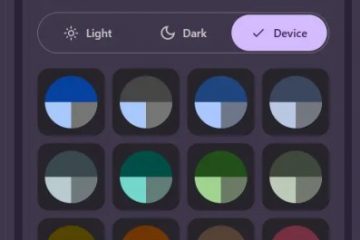.Single.Post-Author, Pengarang : Konstantinos Tsoukalas, Terakhir Dikemaskini : 10 Februari, 2025
Jika anda melihat bahawa kelajuan Wi-Fi anda sangat perlahan pada anda Laptop relatif kepada peranti lain yang disambungkan secara wayarles ke rangkaian wayarles yang sama (contohnya telefon pintar atau konsol permainan anda), belajar dalam panduan ini bagaimana untuk menyelesaikan masalah.
Jika anda mempunyai komputer riba, maka anda mungkin dapati bahawa kelajuan pelayaran internet anda atau kelajuan muat turun fail di atasnya lebih perlahan berbanding dengan kelajuan peranti wayarles anda yang lain. Ini boleh disebabkan oleh beberapa sebab tetapi yang utama adalah berikut:
Isyarat Wi-Fi yang lemah: halangan fizikal atau jarak dari penghala dapat melemahkan isyarat. Pemandu rangkaian yang ketinggalan zaman: Pemandu Wi-Fi yang sudah lapuk atau rosak boleh mengehadkan kelajuan Wi-Fi. Perkakasan ketinggalan zaman: Kad Wi-Fi yang lebih tua mungkin tidak menyokong kelajuan yang lebih cepat.
Dalam panduan langkah demi langkah ini, anda dapati arahan terperinci tentang cara mengoptimumkan kelajuan Wi-Fi anda pada komputer riba Windows 10/11 atau PC desktop dengan kad WiFi.
Ujian kelajuan internet.
Pertama sekali pastikan masalahnya dengan komputer riba anda dan bukan sambungan internet anda.
1. Jalankan ujian kelajuan (misalnya dengan
2. Bandingkan kelajuan pada komputer riba anda dengan peranti lain pada rangkaian yang sama.
3. Jika masalah yang dihadapi pada semua peranti di Rangkaian anda mulakan semula penghala anda atau hubungi ISP anda untuk mendapatkan bantuan.. Elakkan halangan fizikal seperti dinding atau perabot besar antara penghala dan komputer riba anda.
Langkah 3. Pasang semua kemas kini Windows & pilihan. pemandu yang betul untuknya. Oleh itu, teruskan dan pasang semua kemas kini yang tersedia dan apabila anda selesai, teruskan dan pasangkan semua kemas kini pilihan. Untuk melakukan ini:
1. Navigasi ke Mula -> Tetapan -> Windows Update , klik periksa kemas kini dan kemudian klik muat turun & pasang untuk memasang semua kemas kini yang tersedia.
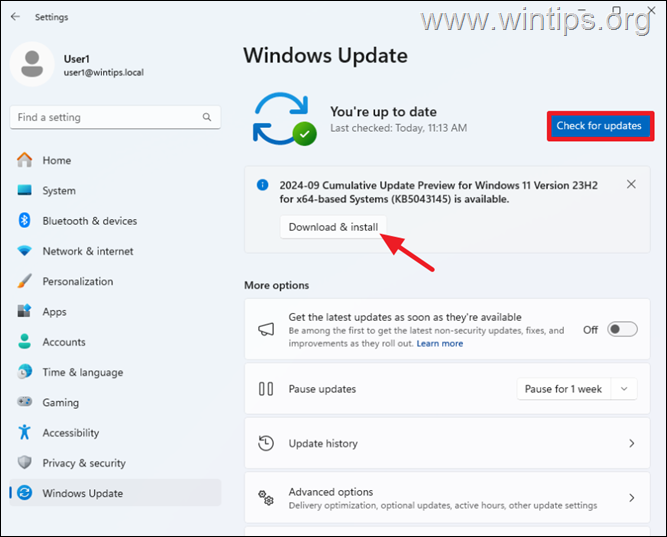
2. Setelah memasang kemas kini Windows standard, navigasi lagi ke Mula -> Tetapan -> Windows Update , klik Pilihan Lanjutan dan kemudian klik kemas kini pilihan di bawah”Pilihan Tambahan”.
3. Muat turun & Pasang.”>
4. Apabila pemasangan selesai, mulakan semula komputer anda dan periksa kelajuan internet anda.
Langkah 4. Laman Web Sokongan Pengilang. 2. Setelah memasang pemacu, mulakan semula komputer anda dan uji kelajuan Wi-Fi.
Langkah 5. Program yang dilancarkan pada permulaan Windows boleh menyebabkan masalah prestasi pada kelajuan rangkaian anda. Oleh itu, teruskan dan lumpuhkan mana-mana program permulaan pihak ketiga seperti yang diarahkan di bawah, dan lihat jika ini membetulkan isu ini. 1. Tekan ctrl strong> shift + esc pada papan kekunci anda untuk membuka Pengurus Tugas . 2. Klik Icon Startup* di sebelah kiri dan kemudian pilih dan Lumpuhkan mana-mana program pihak ketiga (bukan microsoft) yang berjalan pada permulaan Windows (mis. iTunes, Dropbox, Utorrent, dan lain-lain)
* Nota: Pada Windows 10, pilih tab startup .
3. Apabila selesai, Mulakan semula komputer anda dan kemudian periksa kelajuan internet anda. Sekiranya kelajuan telah bertambah baik, aktifkan program kurang upaya satu demi satu dan mulakan semula komputer anda sekali lagi untuk mengetahui program permulaan mana yang menyebabkan kelajuan internet anda melambatkan.
Langkah 6.
1. Pergi ke Mula -> Tetapan -> rangkaian dan internet dan klik Reset dan kemudian Tetapkan semula sekarang. > Tetapan Rangkaian Lanjutan-> Reset Rangkaian dan Klik Tetapkan Semula Sekarang.
2. Mulakan semula PC anda dan kemudian periksa sama ada masalah diselesaikan.
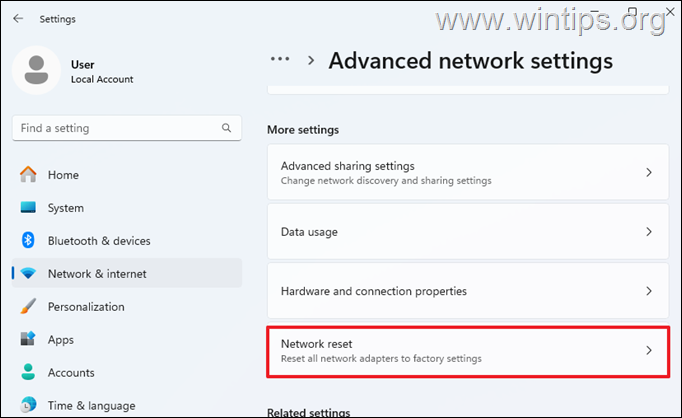
Langkah 7. Tetapkan semula tetapan IP.
1 . Buka command prompt sebagai pentadbir . (Untuk berbuat demikian, taipkan” cmd “dalam carian dan kemudian pada hasil”command prompt”, pilih”run sebagai pentadbir”)
2. dalam urutan (tekan enter selepas setiap arahan):
Netsh Winsock Reset Netsh int ip reset ipconfig/release ipconfig/renew ipconfig/flushdns
3. Sekarang tutup tetingkap Prompt Command, reboot komputer dan kemudian menguji kelajuan internet.
Langkah 8. Laraskan tetapan kuasa komputer riba.
Sesetengah komputer riba mengurangkan prestasi kad Wi-Fi apabila berjalan pada bateri untuk menjimatkan kuasa. Untuk mengelakkan ini, lakukan perkara berikut:
1. Jenis” Panel Kawalan “dalam carian dan kemudian buka panel kawalan dari hasilnya.
2. Dalam panel kawalan, ubah”Lihat dengan:”ke” Ikon kecil “dan membuka pilihan kuasa .
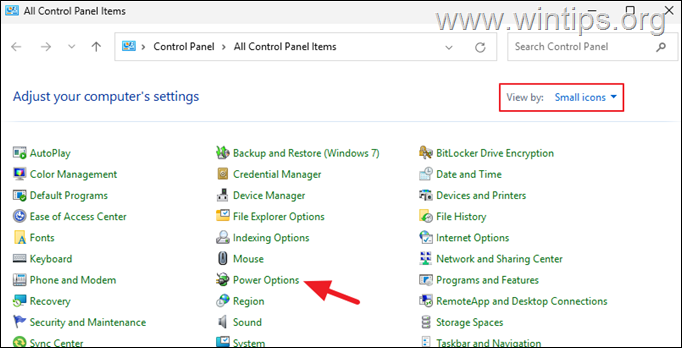
> 3. Di sebelah pelan yang dipilih, klik Tukar Tetapan Pelan .
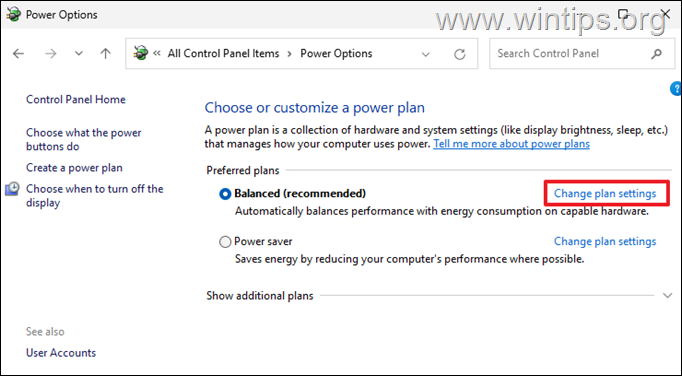
4. Klik Tukar tetapan kuasa lanjutan.
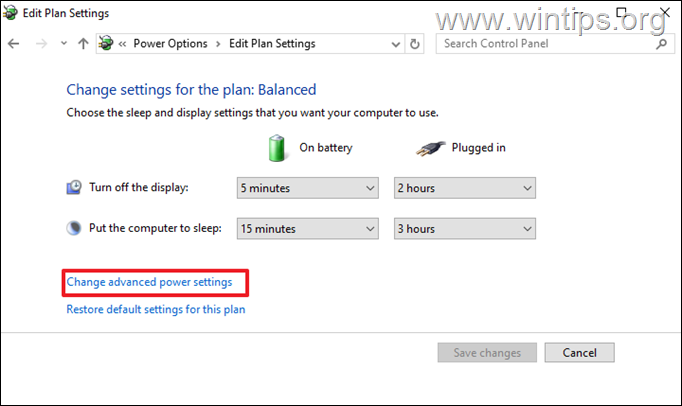
5a. Sekarang, pergi ke Tetapan Penyesuai Tanpa Wayar > mod penjimatan kuasa dan tetapkan kedua-dua pada bateri dan dipasang ke prestasi maksimum.
5b. Apabila selesai, klik OK dan kemudian uji kelajuan Wi-Fi sekali lagi.
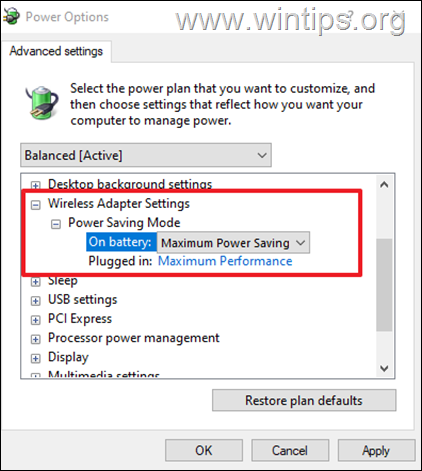
Dari masa ke masa, penyesuai rangkaian boleh merosakkan dan menyebabkan masalah sambungan. Dalam kes sedemikian, melumpuhkan dan mengaktifkan semula penyesuai boleh membetulkan masalah.
 + R kekunci untuk membuka kotak dialog Run.
+ R kekunci untuk membuka kotak dialog Run.
2. Dalam kotak arahan Run, taipkan ncpa.cpl dan tekan Enter untuk membuka sambungan rangkaian. 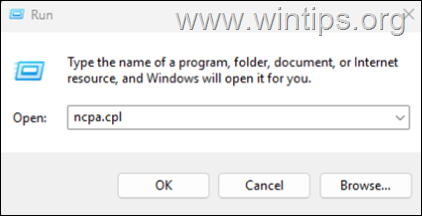
3. Klik kanan pada penyesuai wi-fi yang anda gunakan untuk menyambung ke rangkaian (i-fi atau ethernet), dan pilih lumpuhkan.
4. Tunggu sekurang-kurangnya 10 saat, kemudian klik kanan sekali lagi pada Wi-Fi penyesuai dan pilih Enable.
5. Menguji semula kelajuan internet anda.

Langkah 10. Mulakan semula penghala anda
Mulakan semula penghala boleh membantu membersihkan sebarang kerosakan penghala yang menyebabkan kelajuan Wi-Fi yang perlahan.
Mulakan semula penghala juga boleh menyegarkan pelayan Protokol Konfigurasi Hos Dinamik Terbina (DHCP), yang memberikan alamat IP ke peranti rangkaian. Secara amnya memulakan semula penghala memastikan bahawa pelayan DHCP berfungsi dengan baik dan boleh menetapkan alamat IP yang sah ke komputer dan peranti rangkaian anda.
ia kembali. Sebaik sahaja penghala dimulakan semula, mulakan semula komputer anda juga dan periksa jika anda boleh mengakses Internet tanpa masalah. Bekalan Kuasa: Pastikan anda menggunakan bekalan kuasa yang mempunyai kuasa yang mencukupi (watt) untuk mesin anda. Dapatkan kad Wi-Fi yang lebih baik: Membeli penyesuai Wi-Fi USB luaran generasi yang lebih baru dapat meningkatkan kelajuan, terutama jika komputer riba anda mempunyai kad Wi-Fi yang lebih tua. Sambung ke rangkaian menggunakan kabel Ethernet (LAN).
Itu sahaja! Kaedah mana (langkah) yang bekerja untuk anda?
Beritahu saya jika panduan ini telah membantu anda dengan meninggalkan komen anda mengenai pengalaman anda. Sila suka dan kongsi panduan ini untuk membantu orang lain.
Jika artikel ini berguna untuk anda, sila pertimbangkan untuk menyokong kami dengan membuat sumbangan. Malah $ 1 boleh membuat perbezaan besar bagi kami dalam usaha kami untuk terus membantu orang lain sambil mengekalkan laman web ini secara percuma: Konstantinos adalah pengasas dan pentadbir WinTips.org. Sejak tahun 1995, beliau bekerja dan memberikan sokongan IT sebagai pakar komputer dan rangkaian kepada individu dan syarikat besar. Beliau pakar dalam menyelesaikan masalah yang berkaitan dengan Windows atau produk Microsoft yang lain (Windows Server, Office, Microsoft 365, dll.). Catatan terkini oleh Konstantinos Tsoukalas (lihat semua)